破面修复是一个产品工程师无法回避的问题,而从前期报价到模具设计及CAM编程加工都涉及到补破面的工作。在一些OEM公司,客户来图格式多样化,难免出现破化的产品图,一些变形严重的面更是让人头疼(如图1)。
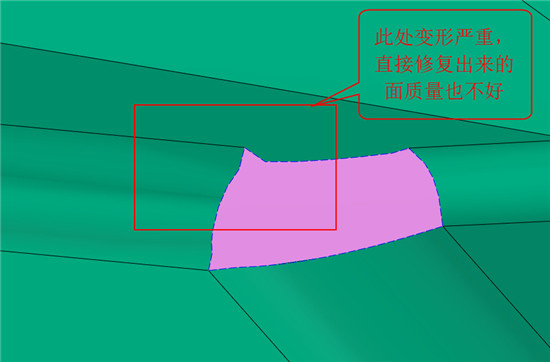
图1 变形严重的破面
那么如何对上图所示的破面进行快速修复,且使其达到良好的质量?下面我们来学习使用中望3D的混合建模功能,对破面进行修复的技巧。
中望3D支持直接导入CATIA、NX、PROE、SOLIDWORKS、SOLIDEDGE、INVENTOR、IGS、STP、X_T等格式。导入产品图后我们要先找到出现破面的地方,中望3D提供了2种方法去帮助工程师定位破面的地方。
找破面方法:
1.通过切换到线框模式(CTRL+F可以快速实现线框和着色显示的切换),具体见图2,蓝色虚线就是有破面的地方。
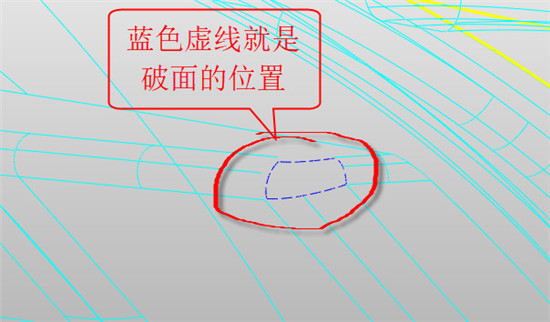
图2 破面的位置
2. 通过修复模块里的显示开放边功能,自动定位到破面的地方,具体操作如图3、图4。

图3 自动定位破面的地方
缩放定位后的效果:
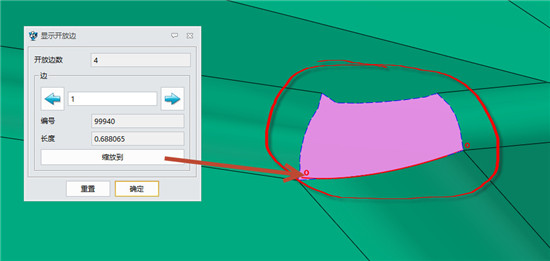
图4 缩放定位后的效果
找到破面的位置后就可以开始进行修复的工作了:
1. 在破面变形的位置创建一个六面体,大小覆盖变形的面就可以,如图5。
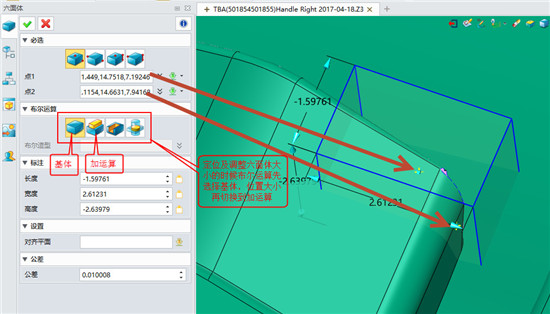
图5 创建六面体
下图是布尔加六面体后的效果,如图6。
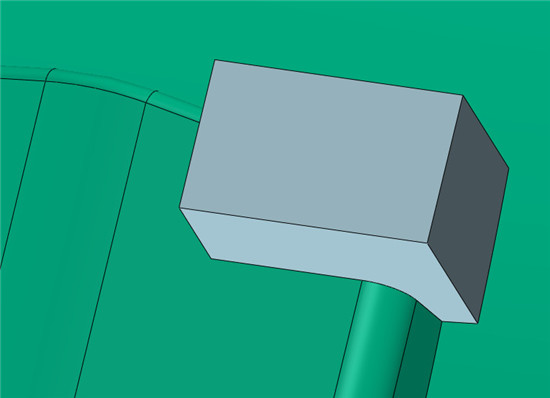
图6 创建六面体后的效果
2. 接下来使用【造型】模块的【简化】功能,如图7。
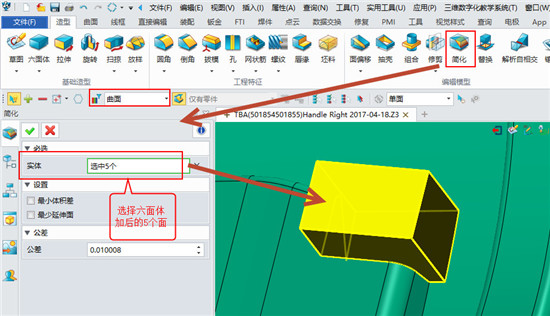
图7 选择六面体加后的5个面
简化后的效果,见图8:
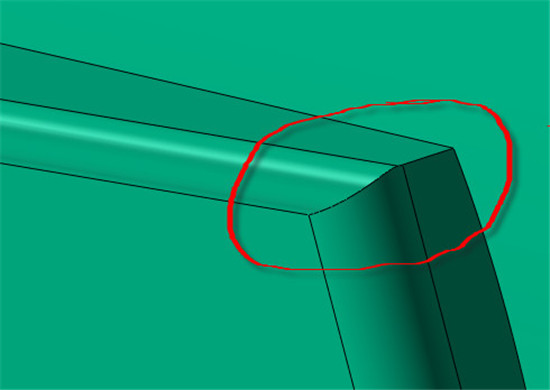
图8 简化后的效果
3. 根据原来圆角大小,用倒圆角来还原原来的倒圆角,如图9所示:
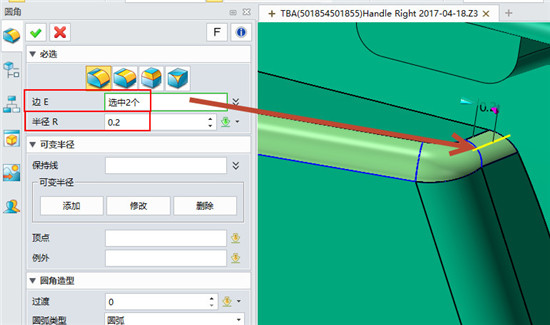
图9 还原原来的倒圆角
到此破面已经完美修复,见图10:
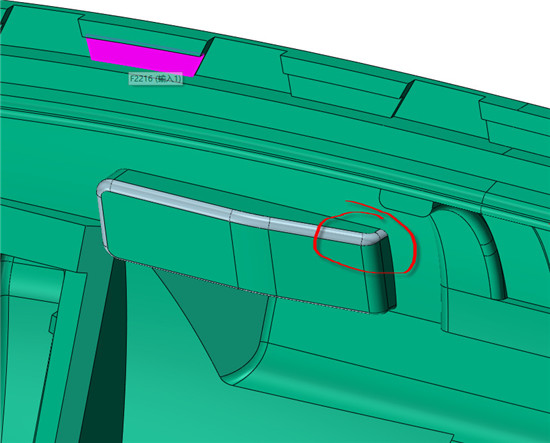
图10 破面修复后的效果
中望3D支持在面体与实体之间做布尔运算操作,这样可以免除很多需要做面才能修复的麻烦,而且操作更快捷,修复效果更好。
1;所有标注为智造资料网zl.fbzzw.cn的内容均为本站所有,版权均属本站所有,若您需要引用、转载,必须注明来源及原文链接即可,如涉及大面积转载,请来信告知,获取《授权协议》。
2;本网站图片,文字之类版权申明,因为网站可以由注册用户自行上传图片或文字,本网站无法鉴别所上传图片或文字的知识版权,如果侵犯,请及时通知我们,本网站将在第一时间及时删除,相关侵权责任均由相应上传用户自行承担。
内容投诉
智造资料网打造智能制造3D图纸下载,在线视频,软件下载,在线问答综合平台 » 巧用中望3D"简化"功能修复曲面(图文教程)


